MetaTrader 4(以降MT4) は、バックテスト時に最適化が可能です。この最適化機能により、過去においてそのEAが最大のパフォーマンスとなるパラメーターの数値を導き出すことが出来ます。もちろん、今後そのパフォーマンスを維持できるかどうかは別の話ですが。
しかし、バイナリーオプションバックテスト分析ツール BOAnalyzer では、このMT4の機能を利用して最適化を行うことは出来ません。(BOAnalyzer の概要についてはこちら→バイナリーオプショントレーダー必携ツールの開発)
あるバイナリーオプションシグナルを開発して、そのシグナルのパフォーマンスが最も良いのはどういう取引なのか?5分足で使ったのほうが良いのか、15分足で使ったほうが良いのか。5分毎のエントリーのほうが良いのか30分毎のエントリーのほうが良いのか。10分毎決済のほうが良いのか1時間毎決済のほうが良いのか。テストしたいパターンは無数にあると思います。
このような場合にオススメなのが、MT4のバックテストを一括で行うことが出来る「MetaTraderBackTestManager」(メタトレーダーバックテストマネージャ)です。
まずはMT4を起動し、テストに使用するEA(今回の例ではBOAnalyzer_EAですね)をテスターウィンドウで選択して[エキスパート設定]をクリックし、テストしたいパターンをパラメーターに設定して[保存]ボタンでファイルに保存しておきます。BOAnalyzer_EAの場合「出力するCSVファイル名」パラメーターで、出力するCSVファイル名を指定しますから、忘れずにこのファイル名をそれぞれ別のファイル名にして下さいね。
例えばEURUSDの5分足のバックテストとUSDJPYの5分足のバックテストを行いたい場合、「出力するCSVファイル名」にEURUSD_M5と入力して保存、その後USDJPY_M5と入力して保存するという具合です。これで連続テストが行われた際に、CSVファイルが上書きされることなく別々のファイルとして保存されます。
※この「出力するCSVファイル名」を変更することを忘れると、最後にテストした際に出力されたCSVファイルしか残りませんのでご注意下さい。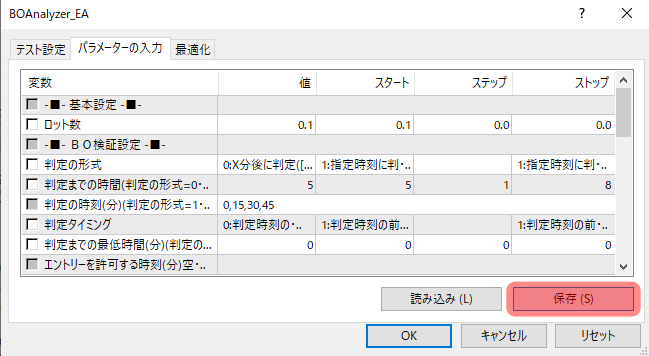 1つ保存したら、同様に他のテストしたいパターンにパラメーターを変更して、忘れずに「出力するCSVファイル名」パラメーターも変更後、また別の名前で保存しておきます。テストしたい分だけパラメーター変更→別名で保存を繰り返します。
1つ保存したら、同様に他のテストしたいパターンにパラメーターを変更して、忘れずに「出力するCSVファイル名」パラメーターも変更後、また別の名前で保存しておきます。テストしたい分だけパラメーター変更→別名で保存を繰り返します。
これが終わったら MetaTraderBackTestManager を起動します。MT4のストラテジーテスターとほぼ同様の設定項目がありますので、先ほど保存したテストパターンの数だけテスト内容を設定します。[設定ファイル]の項目が、先ほどMT4で保存しておいた設定ファイル名を指定する箇所になります。
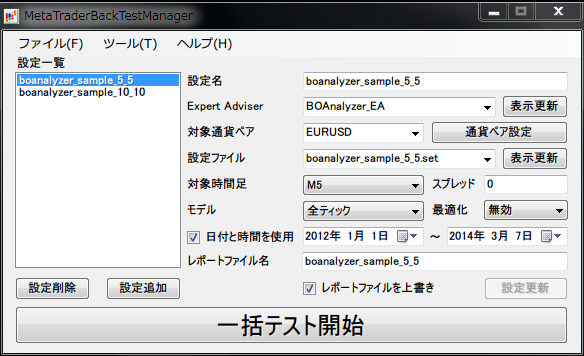
[設定一覧]で対象を選択し、[設定名]に別の名前を入力後[設定追加]ボタンで簡単に設定のコピーを行うことも出来ます。設定名、対象通貨ペア、設定ファイル、対象時間足を設定してテスト条件設定が完了したら、あとは[一括テスト開始]ボタンを押して、テストしたい対象を選択するだけ。これで全てのテストを一気にやってくれます。10個のテスト条件があった場合、通常1個づつテストする必要が有るためなかなかPCから離れることが出来ませんが、MetaTraderBackTestManager があれば、あなたが寝ている間に、出かけている間に全てのバックテストをやってくれます。CSVファイルも出力されていますから、あとは分析ツール本体に読み込んでじっくり分析してみてください。
とにかくいろんなパターンでバックテストを行いたい、という場合は大変便利なソフトです。体験版もありますので、まずはそちらからお試し下さい。
